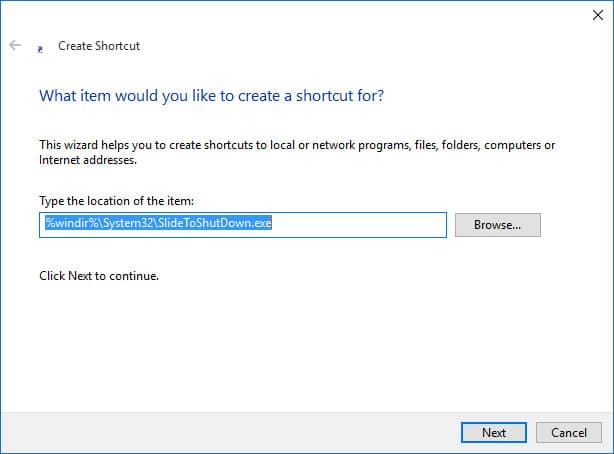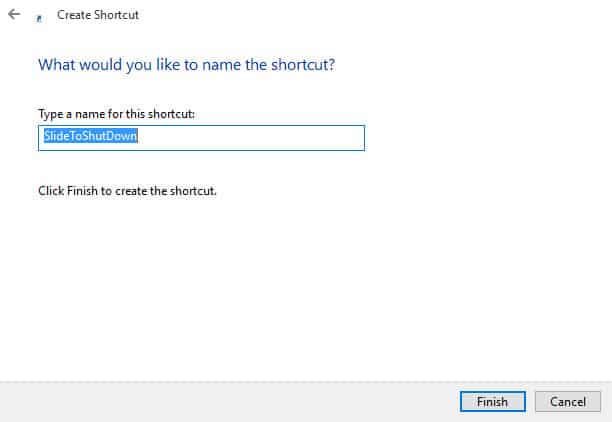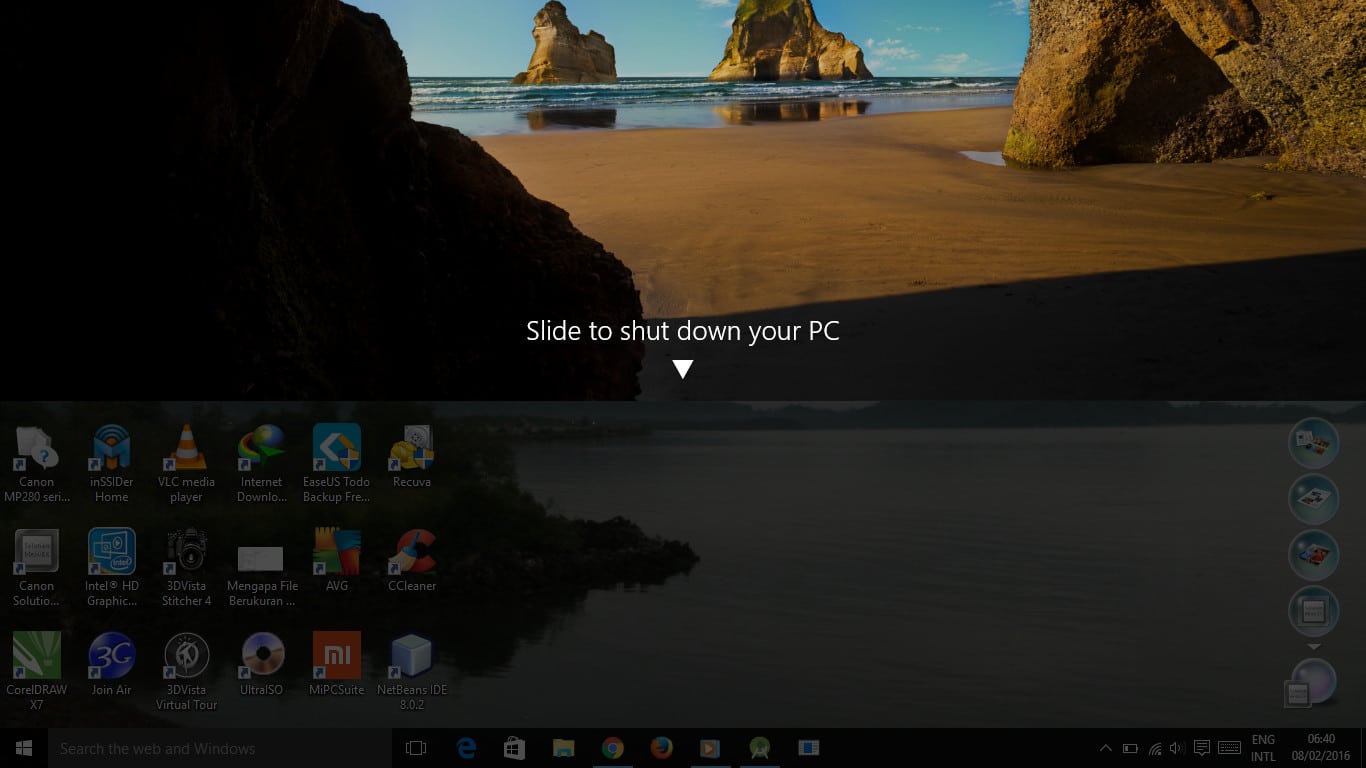Cara Membuat Shortcut Slide to Shutdown di Windows 10 atau Cara Shuthdown Windows 10 Dengan Slide , Sangat Mudah! – mematikan komputer dengan versi windows sebelumnya dilakukan dengan mengklik tombol start > power > shutdown, tapi itu sangat membosankan. Bagi kalian yang menggunakan Windows 10 pada perangkat touchscreen. Tapi mengapa kaian tidak mematikkan perangkat touchscreen dengan cara menggeser slide. Sebenarnya di dalam Windows sudah ada file yang dibutuhkan untuk membuat fitur shutdown melalui slide tapi bersembunyi. Kalian perlu membuat shortcut untuk meluncurkan opsi slide to shutdown di Windows 10. Berikut cara selengkapnya:
Cara Membuat Shortcut Slide to Shutdown di Windows 10
1. Pertama, klik kanan pada desktop lalu klik New > Shortcut. Pada jendela terbuka, pastekan tulisan berikut ini:
%windir%System32SlideToShutDown.exe
2. Setelah itu, klik Next dan beri nama shortcut misalnya SlideToShutdown, jika sudah selesai klik Finish seperti ini:
3. Sekarang, kalian bisa menarik icon tersebut ke taskbar, jika kalian ingin atau akan membiarkannya di desktop. Jika kalian ingin mematikan komputer, cukup membuka shortcut tersebut seperti halnya membuka aplikasi lain, dan slide layar shutdown akan muncul dari atas. Geser slide tersebut ke bawah dan komputer akan mati.
Itulah informasi dan tutorial “Cara Membuat Shortcut Slide to Shutdown di Windows 10, Sangat Mudah!“, semoga bermanfaat.